
Съдържание
- Причини, поради които PS4 може да не чете дискове
- Потенциални решения за отстраняване на грешка или проблем при четене на PS4 диск
- Предложени показания:
- Потърсете помощ от нас
Има ли нещо, което можете да направите, ако вашият PS4 не чете дисковете ви с игри? Отговорът на въпроса наистина зависи от това, което причинява проблема. Ако причината е свързана със софтуера, най-вероятно ще отстраните проблема на вашето ниво. Ако обаче това се дължи на хардуерна неизправност като неуспешно оптично устройство, ще е необходим ремонт.
Това ръководство за отстраняване на неизправности ще ви покаже нещата, които трябва да направите, за да установите причината за проблема си.
Причини, поради които PS4 може да не чете дискове
Когато става въпрос за отстраняване на този тип проблем, обикновено няма да знаете причината за проблема, освен ако не изпълните някои стъпки за отстраняване на неизправности. Може да има редица фактори, които трябва да имате предвид, когато се опитвате да поправите PS4, който няма да чете дискове. По принцип това може да е проблем с хардуера или софтуера.
По-долу са някои от известните често срещани причини, поради които се появява този проблем.
Незначителна грешка в конзолата.
Някои PS4 конзоли може да не четат дискове поради случайни грешки, които могат да възникнат. Тези грешки обикновено се развиват, когато конзолата е пусната за продължителен период от време. Това, което можете да направите, за да проверите дали наистина има временна грешка, е да рестартирате PS4. Ако конзолата се върне към нормалната си работа след това, тогава знаете, че проблемът вероятно е незначителен.
Проблем с диска за игра.
Оптичното устройство на PS4 може да не е в състояние да сканира и да получи информацията от диск, ако е замърсен или има драскотини. Уверете се, че дискът, който се опитвате да възпроизведете, е почистен и няма драскотини. Докато малките драскотини обикновено са добре, пукнатини или големи, дълбоки драскотини могат да означават, че дискът е повреден. В това състояние оптичното устройство няма да може да получи информацията, от която се нуждае, за да играе игра или да продължи да изпълнява задачите си.
Софтуерен бъг.
Някои случаи, в които PS4 не чете проблеми с дискове, се дължат на неизвестна програмна грешка. Това понякога може да се случи след актуализация на системата или актуализация на игра.
Остарелият системен софтуер също може да е причина за някои грешки, така че никога не пропускайте системните актуализации, ако станат налични.
Лош хардуер.
Дисковото устройство на PS4 може да се повреди, ако конзолата е изложена на елементи като топлина, влага или физическо насилие. Ако конзолата ви случайно е била изпусната или показва признаци на повреда на хардуера, нейното оптично устройство може да бъде засегнато. Ако вашият PS4 продължава да изважда дискове или няма да извади забит вътре диск, това е различен проблем, който изисква друг набор от стъпки за отстраняване на неизправности.
Потенциални решения за отстраняване на грешка или проблем при четене на PS4 диск
Следват стъпките за отстраняване на неизправности, които трябва да направите, за да разрешите проблема.
- Обърнете внимание на кода за грешка.
Ако има съобщение за грешка или код, който се показва, когато вашият PS4 не успее да прочете диск с игри, уверете се, че сте го взели под внимание. Някои кодове за грешки може да показват, че няма проблем с конзолата и проблемът е в играта или сървъра.
Можете също така да направите бързо търсене в Google за конкретния код на грешка, за да разберете какво означава това.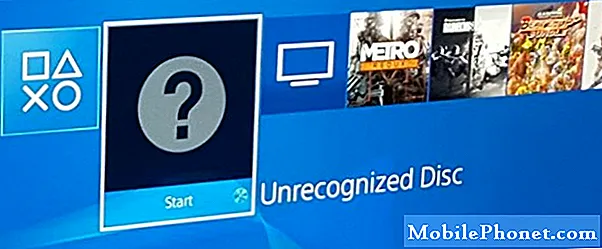
- Не забравяйте да почистите диска за игра.
Това може да звучи достатъчно просто, но много геймъри обикновено се отказват да проверяват състоянието на своите дискове за игра, преди да ги поставят. Опитайте да втриете мръсотия или прах от повърхността на диска с чиста, мека кърпа. Ако имате кърпа от микрофибър, предлагаме да използвате това. Избършете внимателно и не забравяйте да проверите за пукнатини.

- Рестартирайте PS4.
Можете също така да включите захранването на конзолата, когато се справяте с този проблем. Изключете PS4 и изключете променливотоковия кабел и всички други кабели от конзолата. След като конзолата се изключи, изчакайте поне 2 минути, преди да свържете отново всичко. След това проверете за проблема и вижте дали вашият PS4 продължава да изважда дискове.

- Актуализация за безопасен режим.
Искате да гарантирате, че софтуерът на вашата конзола е напълно актуализиран, като го стартирате в безопасен режим и го актуализирате оттам. Ето как:
-Изключете конзолата, като натиснете Мощност на предния панел. Изчакайте индикаторът на захранването да мига няколко пъти.
-След като конзолата е напълно изключена, натиснете и задръжте бутона за захранване. Пуснете го, след като чуете два звукови сигнала: един, когато първоначално натиснете, и друг 7 секунди по-късно.
-Свържете контролера DualShock4 с предоставения USB кабел и натиснете бутона PS.
-Ако безопасен режим стартира успешно, изберете Вариант 3 — Актуализирайте системния софтуер.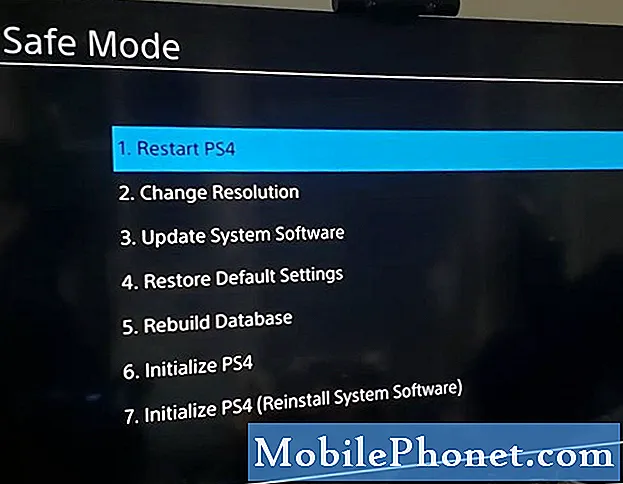
Потърсете помощ от Sony: Repair
Ако нито едно от горните решения не помогне, можете да предположите, че вашата конзола може да има хардуерен проблем. Оптичното устройство може да е спряло да работи. За съжаление този тип хардуерна повреда изисква подмяна на части. Посетете най-близкия магазин на Sony или сервизен център за съдействие.
Предложени показания:
- Как да поправя PS4 продължава да изважда дискове | Няма да изважда дискове
- Лесни начини за отстраняване на проблеми с актуализацията на Modern Warfare
- Лесни начини за поправяне на PS4 бавен Wifi | Изтеглянето или качването е бавно
- Как да се определи Nintendo Switch бавен Wifi изтегляне и качване на скорости
Потърсете помощ от нас
Имате проблеми с телефона си? Чувствайте се свободни да се свържете с нас чрез този формуляр. Ще се опитаме да помогнем. Също така създаваме видеоклипове за тези, които искат да следват визуални инструкции. Посетете нашия канал TheDroidGuy Youtube за отстраняване на неизправности.


